WAN Miniport ყვითელი ძახილის ნიშანი Device Manager-ზე ნიშნავს, რომ შესაბამისი მინიპორტის დრაივერი ვერ იტვირთება Windows-ის მიერ (კოდი 31). როდესაც კოდი 31 შეცდომა ჩნდება WAN მინიპორტის ადაპტერზე, მაშინ, მოწყობილობის სტატუსზე, თქვენ მიიღებთ შემდეგ შეცდომის შეტყობინებას: "ეს მოწყობილობა არ მუშაობს გამართულად, რადგან Windows-ს არ შეუძლია ამ მოწყობილობისთვის საჭირო დრაივერების ჩატვირთვა. (კოდი 31)".
Wan ქსელის მინიპორტის დრაივერები არის Windows ტექნიკის დრაივერები, რომლებსაც ჩვეულებრივ იყენებენ VPN და სხვა ქსელის სერვისები. WAN მინიპორტის დრაივერები დამალულია მოწყობილობის მენეჯერში, მაგრამ თუ მათ აქვთ პრობლემები (მაგ., თუ ისინი არ ყოფილან სწორად დაინსტალირებული ან მათი დრაივერები დაზიანებულია) ნაჩვენებია ყვითელი ძახილის ნიშნით ქსელის ქვეშ ადაპტერების ჯგუფი. ამ შემთხვევაში თქვენ უნდა წაშალოთ და ხელახლა დააინსტალიროთ ისინი, რათა გამართულად იმუშაონ.
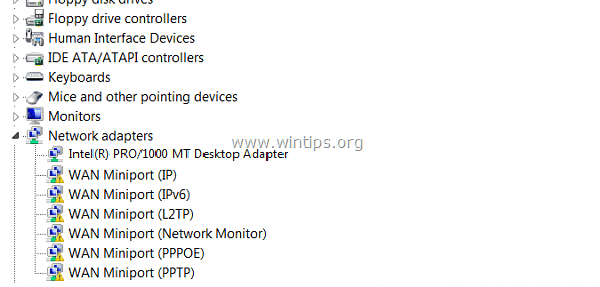
WAN Miniport-ის დეინსტალაცია და ხელახალი ინსტალაცია ცოტა რთული და სახიფათოა, ამიტომ დავწერე ეს სტატია იმის შესახებ, თუ როგორ უნდა შეასრულოთ ეს ამოცანა მარტივად.
როგორ დავაფიქსიროთ WAN Miniport ყვითელი ძახილის ნიშანი (კოდი 31) Device Manager-ში.
Ნაბიჯი 1. წაშალეთ WAN Miniport Drivers.
თქვენი კომპიუტერიდან ყვითელი მონიშნული WAN Miniport-ის დეინსტალაციისთვის:
1. Დაჭერა "Windows”  + “რ” ღილაკები ჩატვირთვისთვის გაიქეცი დიალოგური ფანჯარა.
+ “რ” ღილაკები ჩატვირთვისთვის გაიქეცი დიალოგური ფანჯარა.
2. აკრიფეთ ”devmgmt.msc” და დააჭირეთ შედი.
![image_thumb[3] კოდი 31 WAN მინიპორტის შეკეთება](/f/c1d7384facd5f9d60fff496e95225422.png)
3. ქსელის გაფართოება ადაპტერები.
4. დააწკაპუნეთ მაუსის მარჯვენა ღილაკით პირველ "ყვითელ ძახილის ნიშანზე" Wan Miniport მოწყობილობაზე და აირჩიეთ დრაივერის პროგრამული უზრუნველყოფის განახლება.
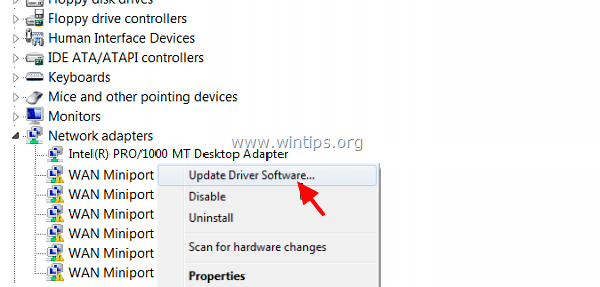
5. აირჩიეთ დაათვალიერე ჩემი კომპიუტერი დრაივერის პროგრამული უზრუნველყოფისთვის.
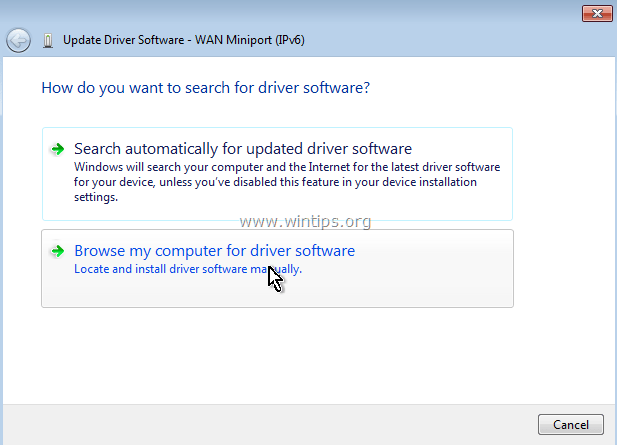
6. აირჩიეთ ნება მომეცით ავირჩიო ჩემი კომპიუტერის მოწყობილობის დრაივერების სიიდან.
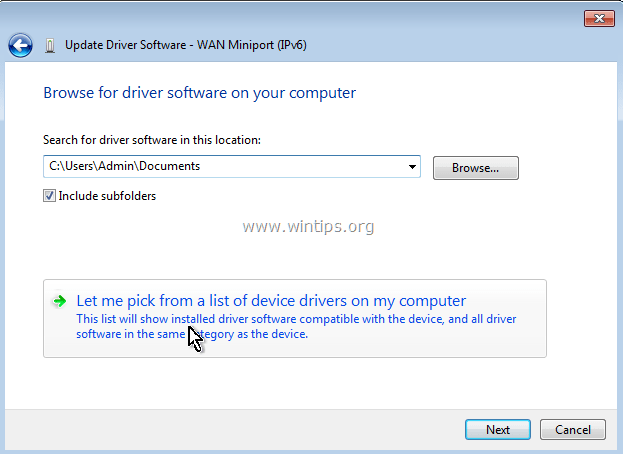
7. მოხსენით მონიშვნა The თავსებადი ტექნიკის მოსანიშნი ველის ჩვენება.
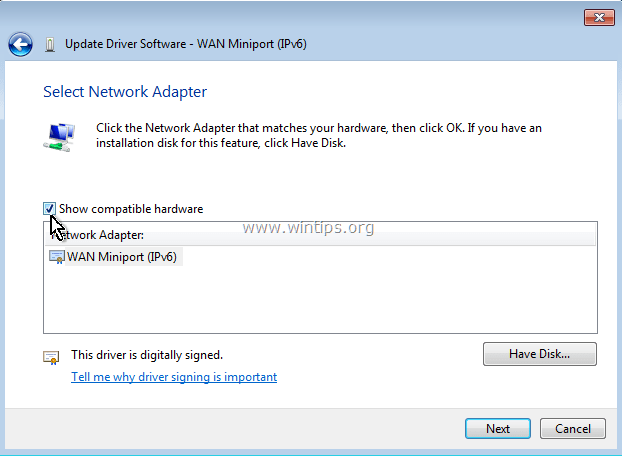
8. ზე მწარმოებელი პანელის არჩევა მაიკროსოფტი და ზე Ქსელის შეერთება პანელის არჩევა MAC Bridge მინიპორტი. * დააწკაპუნეთ შემდეგი.
* Შენიშვნა: თუ MAC Bridge Miniport მიუწვდომელია, აირჩიეთ ნებისმიერი სხვა ადაპტერი.
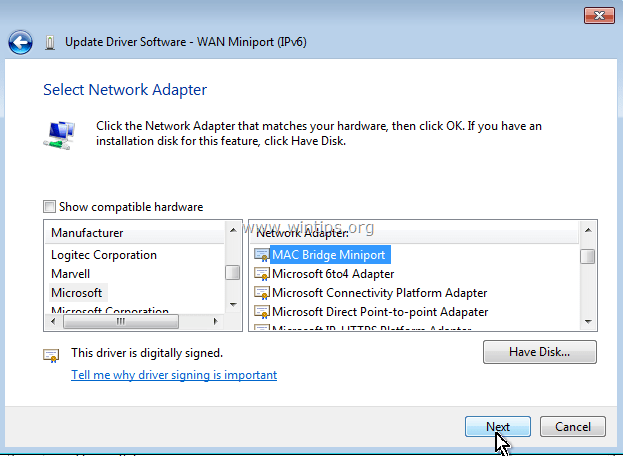
9. მოთხოვნის შემთხვევაში აირჩიეთ დრაივერის დაინსტალირება.
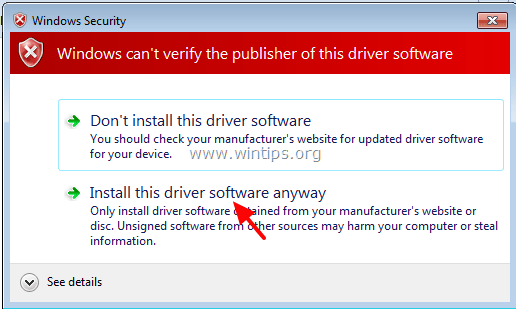
10. ნება მიეცით Windows-ს დააინსტალიროს MAC bridge Miniport-ის დრაივერი და აირჩია დახურვა.
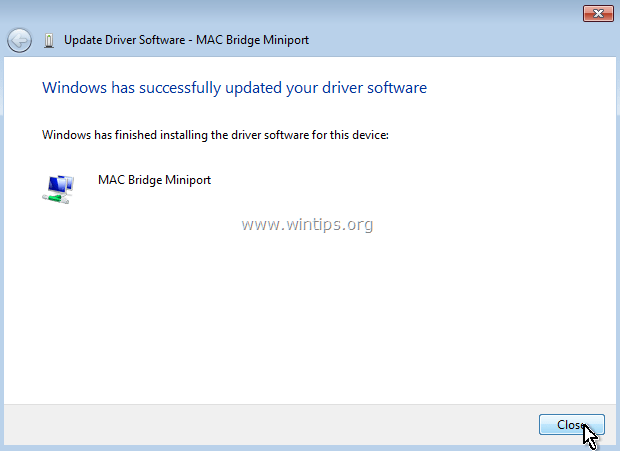
11. ახლა ქსელის ადაპტერების ჯგუფში, დეინსტალაცია ახლახან დაინსტალირებული MAC Bridge მინიპორტი მოწყობილობა.
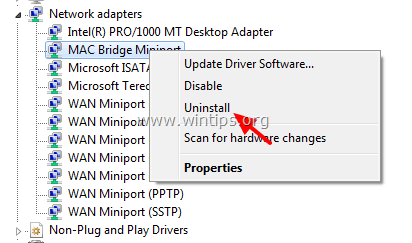
12. შემდეგ გააგრძელეთ და შეასრულეთ იგივე ოპერაცია (Driver & Uninstall განახლება) ყველა WAN მინიპორტის ადაპტერზე, რომელსაც აქვს ყვითელი ძახილის ნიშანი მის გვერდით.
13. როდესაც დასრულდება WAN Miniport-ის ყველა დრაივერების ამოღება, რესტარტი თქვენი კომპიუტერი (მნიშვნელოვანია).
ნაბიჯი 2. დარწმუნდით, რომ ყველა WAN მინიპორტის ადაპტერი ამოღებულია თქვენი სისტემიდან.
ახლა დარწმუნდით, რომ WAN მინიპორტის ყველა ადაპტერი მთლიანად ამოღებულია მიმდინარე კონფიგურაციიდან. ამის გასაკეთებლად:
1. Წადი დაწყება > ყველა პროგრამა > აქსესუარები.
2. დააწკაპუნეთ მარჯვენა ღილაკით ბრძანების ხაზი და აირჩიეთ Ადმინისტრატორის სახელით გაშვება.
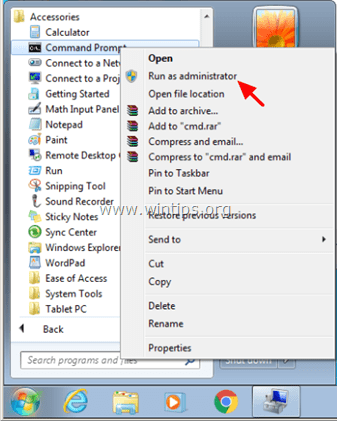
3. ბრძანების სტრიქონში სათითაოდ შეასრულეთ შემდეგი ბრძანებები:
Შენიშვნა: თუ მიიღებთ შეტყობინებას, რომ შესაბამისი მოწყობილობა არ არის დაინსტალირებული, უგულებელყავით შეტყობინება და როდესაც დაასრულებთ ყველა ბრძანებას, გადადით შემდეგ ეტაპზე.
- Netcfg -u MS_AgileVpn
- Netcfg -u MS_NdisWanIp
- Netcfg -u MS_NdisWanIpv6
- Netcfg -u MS_L2TP
- Netcfg -u MS_NdisWanBh
- Netcfg -u MS_Pppoe
- Netcfg -u MS_PPTP
- Netcfg -u MS_Sstp
4. როცა დასრულდება, რესტარტი კომპიუტერი
ნაბიჯი 3. მიიღეთ Device Console utility (devcon.exe) WAN მინიპორტის ხელახლა ინსტალაციისთვის.
WAN Miniport ადაპტერის ხელახლა ინსტალაციისთვის, თქვენ უნდა მიიღოთ Windows Device Console უტილიტა (devcon.exe).
(მოწყობილობის კონსოლის უტილიტა, არის ბრძანების ხაზის ხელსაწყო, რომელიც აჩვენებს დეტალურ ინფორმაციას Windows კომპიუტერებზე მოწყობილობების შესახებ და შეიძლება გამოყენებულ იქნას ასევე მოწყობილობების ჩართვის, გამორთვის, ინსტალაციის, კონფიგურაციისა და ამოსაშლელად. მოწყობილობის კონსოლი პროგრამა შედის Windows Driver Kit-ში (WDK), რომლის ჩამოტვირთვა შესაძლებელია აქ. ინსტრუქციები, თუ როგორ უნდა მიიღოთ Device Console Utility-ის მიმდინარე ვერსია, შეგიძლიათ იხილოთ აქ.) *
ამას წინათ ვიპოვე მოწყობილობის კონსოლის უტილიტა (devcon.exe) ასევე შედის შიგნით ვირტუალური კლონის დრაივი პროგრამა, რომელიც გამოიყენება ISO ფაილების დასამონტაჟებლად. ასე რომ, მთლიანი WDK პაკეტის ჩამოტვირთვის ნაცვლად, გადმოვწერე და დავაინსტალირე Virtual Clone Drive პროგრამა და შემდეგ მე გამოვიყენე პროგრამის ინსტალაციის საქაღალდეში ნაპოვნი "devcon.exe" ბრძანება WAN Miniport-ის ყველა ადაპტერის დასაყენებლად. მარტივი. Ისე:
1. ჩამოტვირთეთ და დააინსტალირეთ ვირტუალური კლონის დრაივი. (https://www.redfox.bz/el/virtual-clonedrive.html).
2. როდესაც ინსტალაცია დასრულდება, გადადით "C:\Program Files\Elaborate Bytes\VirtualCloneDrive" საქაღალდეში და კოპირება "devcon.exe" ფაილი ფესვი საქაღალდე დისკი C:\.
* განახლება (2016 წლის სექტემბერი): შეგიძლიათ ჩამოტვირთოთ devcon.exe ამ პოსტის ინსტრუქციების შემდეგ: როგორ მივიღოთ Device Console Utility (DevCon.exe) მთელი Windows Driver Kit-ის ჩამოტვირთვისა და ინსტალაციის გარეშე.
ნაბიჯი 4. გამოიყენეთ devcon.exe WAN მინიპორტის დრაივერების დასაყენებლად.
ახლა მოდით გავაგრძელოთ ყველა საჭირო WAN Miniport დრაივერის დაყენება devcon.exe პროგრამის გამოყენებით.
1. გაუშვით Command Prompt როგორც ადმინისტრატორი.
2. გადადით C დისკის ძირეულ საქაღალდეში: (cd\) და შეასრულეთ შემდეგი ბრძანება, რომ დააინსტალიროთ WAN მინიპორტი (IKEv2) მძღოლი:
- devcon.exe დააინსტალირეთ c:\Windows\inf\netavpna.inf MS_AgileVpnMiniport

{აირჩიეთ ამ დრაივერის პროგრამის დაინსტალირება მაინც (თუ მოგეთხოვებათ)}
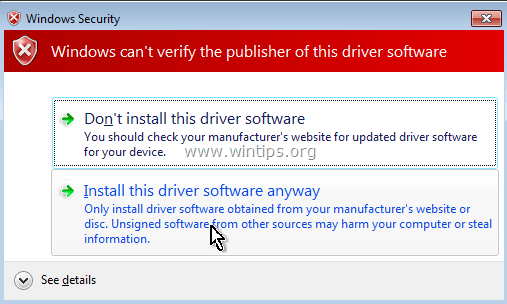
(თქვენ უნდა მიიღოთ წარმატებული ინსტალაციის შეტყობინება)
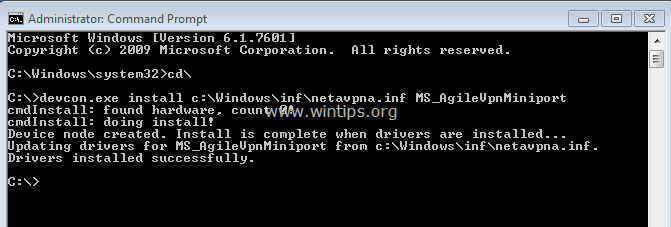
3. ახლა შეასრულეთ შემდეგი ბრძანებები, რათა დააინსტალიროთ დანარჩენი WAN მინიპორტის დრაივერები:
ყურადღება: თქვენ უნდა მიიღოთ "devcon.exe ვერ მოხერხდაშეტყობინება ქვემოთ მოცემულ ბრძანებებიდან თითქმის ნებისმიერ მოცემულზე, მაგრამ არ ინერვიულოთ… ყველა WAN მინიპორტის დრაივერი წარმატებით დაინსტალირდება კომპიუტერის გადატვირთვის შემდეგ.
{დასაყენებლად WAN მინიპორტი (IP) მძღოლი}
- devcon.exe დააინსტალირეთ c:\Windows\inf\netrasa.inf MS_NdisWanIp
(WAN Miniport-ის ინსტალაციის წარუმატებელი შეტყობინება. იგნორირება გაუკეთეთ და გააგრძელეთ შემდეგი ბრძანებები)

{დასაყენებლად WAN მინიპორტი (IPv6) მძღოლი}
- devcon.exe დააინსტალირეთ c:\Windows\inf\netrasa.inf MS_NdisWanIpv6
{დასაყენებლად WAN მინიპორტი (ქსელის მონიტორი) მძღოლი}
- devcon.exe დააინსტალირეთ c:\Windows\inf\netrasa.inf MS_NdisWanBh
{დასაყენებლად WAN მინიპორტი (L2TP) მძღოლი}
- devcon.exe დააინსტალირეთ c:\Windows\inf\netrasa.inf MS_L2tpMiniport
{დასაყენებლად WAN მინიპორტი (PPPOE) მძღოლი}
devcon.exe დააინსტალირეთ c:\Windows\inf\netrasa.inf MS_PppoeMiniport
{დასაყენებლად WAN მინიპორტი (PPTP) მძღოლი}
- devcon.exe დააინსტალირეთ c:\Windows\inf\netrasa.inf MS_PptpMiniport
{დასაყენებლად WAN მინიპორტი (SSTP) მძღოლი}
- devcon.exe დააინსტალირეთ c:\Windows\inf\netsstpa.inf MS_SstpMiniport
4. როცა დასრულდება, რესტარტი შენი კომპიუტერი.
გადატვირთვისას, თუ გადახვალთ მოწყობილობის მენეჯერთან (ჩართულია ფარული მოწყობილობებით), უნდა ნახოთ ყველა WAN Miniport ადაპტერი დაინსტალირებული.
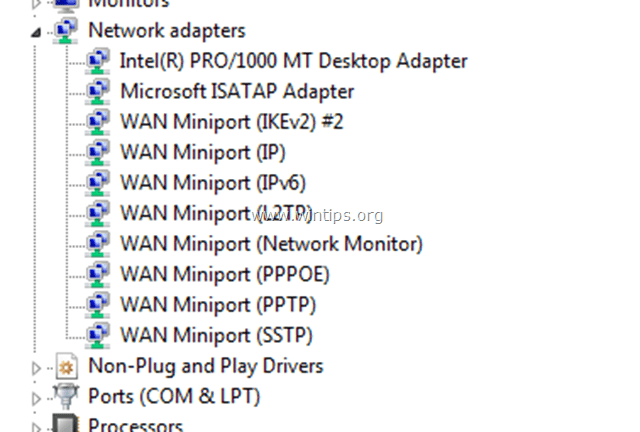
დამატებითი დახმარება: თუ არ შეგიძლიათ დააინსტალიროთ "WAN Miniport (L2TP)" და "WAN Miniport (PPTP)" ზემოთ მოცემული პროცედურის გამოყენებით, გახსენით ბრძანების სტრიქონი, როგორც ადმინისტრატორი და შეასრულეთ შემდეგი ბრძანებები თანმიმდევრობით. შემდეგ გადატვირთეთ კომპიუტერი.
- Netcfg -u MS_L2TP
- Netcfg -u MS_PPTP
- Netcfg -l %windir%\inf\netrast.inf -c p -i MS_PPTP
- Netcfg -l %windir%\inf\netrast.inf -c p -i MS_L2TP
Ის არის! შემატყობინეთ, დაგეხმარათ თუ არა ეს სახელმძღვანელო თქვენი გამოცდილების შესახებ თქვენი კომენტარის დატოვებით. გთხოვთ მოიწონოთ და გააზიაროთ ეს სახელმძღვანელო სხვების დასახმარებლად.
მადლობა მშვენივრად მუშაობდა ჩემს Windows10 მოწყობილობაზე, ვიღებდი შეცდომას მიუწვდომელია – მოწყობილობა აკლია და ახლა ის უკან დაბრუნდა.
მე ვცადე ეს კლიენტის კომპიუტერისთვის და 5 თვის შემდეგ საკითხი ისევ ზუსტად იმავე თარიღზე დაბრუნდა. არც ისე დარწმუნებული ვარ, რა მოხდა. Lenovo ლეპტოპი მუშაობს Win 7 Pro 64 ბიტიან AD გარემოში, რომელიც დაკავშირებულია დომენის სერვისებთან.
ის მუშაობდა ჩემთვის (win7 ultimate x64 SP1).!
მე მომიწია 1 და 2 ნაბიჯების გამეორება ყველა დრაივერის მოსაშორებლად (მეორედ შევამოწმე „Delete driver software“ MAC bridge-ისთვის; უბრალოდ წავიკითხე, რომ არ უნდა მქონოდა, მაგრამ მაინც იმუშავა)
მე ასევე ძალიან ფრთხილად უნდა ვიყო DL მარჯვენა .cab ფაილისთვის (8.1 W7-ისთვის).
მე ჯერ კიდევ არ მაქვს ჩემი ინტერნეტ კავშირი დაბრუნებული, მაგრამ მაინც ჩემი მძღოლები მუშაობენ.
მადლობა!!
გამარჯობა.
მივედი 4.2 წერტილამდე და აქ მივიღე შეცდომა devcon.exe faild. და არ არსებობს Windows უსაფრთხოების ფანჯარა, მე მკაცრად მივყევი ინსტრუქციებს. მე კი ვცადე devcon.exe-ის სხვადასხვა ვერსია (8-ისთვის, 8.1-ისთვის და ა.შ.) მაქვს Windows 7 Pro
გამარჯობა, ვცდილობ ამ პრობლემის გამოსწორებას. როდესაც მივდივარ 4.2 საფეხურზე, მე მივიღებ devcon.exe წარუმატებელ შეტყობინებას – რაიმე დახმარება?
დილა მშვიდობისა lakonst. კარგად გამოიყურებოდა ყველაფერი. დაასრულა ყველაფერი და "Driver Software Installation" ფანჯარა გამოჩნდა და თქვა, რომ ექვსივე "მზადაა გამოსაყენებლად".
შემდეგ ხელახლა დავაინსტალირე dell-ის დრაივერი და თავიდან ჩავტვირთე, მაგრამ კავშირი მაინც არ არის… ბუ, ჰოო.
მე შევამოწმე ქსელის ადაპტერები და არცერთი მათგანი არ იყო ჩამოთვლილი…
ადაპტერების სია ზუსტად იგივეა, რაც ჩემს წინა პოსტში აღვნიშნე...
აქ არის სია, როგორც ისინი გამოჩნდა "დრაივერის პროგრამული უზრუნველყოფის ინსტალაციის" ფანჯარაში მას შემდეგ, რაც მე ხელახლა დავაინსტალირე...
მათ მინიპორტი (IPv6) #2
wan მინიპორტი (ქსელის მონიტორი) #2
მათ მინიპორტი (L2TP) #4
მათ მინიპორტი (PPPOE) #4
მათ მინიპორტი (PPTP) #4
მათ მინიპორტი (IP) #2
როგორც აღვნიშნეთ, ექვსივეს ჰქონდა მწვანე გამშვები ნიშანი „გამოყენებისთვის მზადაა“
და ისევ შენთან...
კარგი. vpn პროგრამა წაშლილია.
ქსელის დიაგნოსტიკის ხელსაწყო, "პრობლემის აღმოფხვრამ ვერ შეძლო პრობლემის იდენტიფიცირება".
ქსელის გადამყვანები შემდეგია (მიმდევრობით):
Bluetooth მოწყობილობა, (Personal Area Network)
Bluetooth მოწყობილობა, (RFCOMM Protocol TDI) #2
Dell Wireless 1703 802.11b/g/n (2.4GHz)
Realtek PCIe GBE საოჯახო კონტროლერი
შემდეგ თითოეული wan დრაივერი, რომელიც წარმატებით დაინსტალირდა:
WAN მინიპორტი (IP) #3
WAN მინიპორტი (IPv6) #3
WAN მინიპორტი (ქსელის მონიტორი) #3
სამივეს აქვს ყვითელი ძახილის ნიშანი.
მე გავაგრძელებ wans-ის დეინსტალაციას და გნებავთ Dell Wireless 1703 დრაივერის დეინსტალაცია?
დილა მშვიდობისა lakonst. გარკვეული წარმატება ჰქონდა. 50/50.
შემდეგი დრაივერი არ არის დაინსტალირებული
მათ მინიპორტი (ip) #3
მათ მინიპორტი (ipv6) #3
wan მინიპორტი (ქსელის მონიტორი) #3.
l2tp, pppoe და pptp დაინსტალირებულია კარგად და აჩვენებს "გამოყენებისთვის მზად".
ზემოთ ასევე ჰქონდა #3 ხაზის ბოლოს.
მე გადავიღე cmd ფანჯრის სკრინშოტი იმ შემთხვევისთვის, თუ მისი ნახვა გინდოდათ, მაგრამ, როგორც ჩანს, არ არსებობს მისი აქ განთავსების საშუალება.
მადლობა, დეივ.
მინდა მადლობა გადაგიხადოთ DevCon-ის ჩამოტვირთვის ჩემი სახელმძღვანელოს გაზიარებისთვის. და მადლობა WAN მინიპორტის შესწორებისთვის, მე ვეძებდი ამ BTW-ს :)
კარგი დღე lakonst. დიახ, ვყოფილვარ. მე წარმატებით დავაკოპირე ის system 32 საქაღალდეში და შემდეგ გავაგრძელე მინიპორტების დანარჩენი ინსტალაცია, მაგრამ არ გამიმართლა. ყველაფერი ისე განვითარდა, როგორც თქვენ აღწერეთ თქვენს სახელმძღვანელოში. მე დავრწმუნდი, რომ ჩემი თითოეული ბრძანება სწორად იყო აკრეფილი, მაგრამ მას შემდეგ რაც ხელახლა ჩავტვირთე და გავხსენი ქსელის გადამყვანები, საერთოდ არ იყო დაინსტალირებული. დავბრუნდი "•devcon.exe install c:\Windows\inf\netavpna.inf MS_AgileVpnMiniport"-ზე და თავიდან დავიწყე, მაგრამ მაინც არ გამიმართლა.
და შენზე...lol.
კარგი. ჯერჯერობით კარგია. მე წარმატებით წავშალე wan miniport-ის ყველა დრაივერი, გადმოვწერე ვირტუალური კლონირების პროგრამა და ვიპოვე devcon.exe ფაილი. root დირექტორიაში კოპირებისას უნდა შევიდეს კონკრეტულ საქაღალდეში თუ ცალკე? მე ვცადე მისი კოპირება ცალკე, მაგრამ მივიღე შეცდომის შეტყობინება "0x80070522: საჭირო პრივილეგია არ არის დაცული კლიენტის მიერ."
გმადლობთ მოთმინებისთვის და დახმარებისთვის…
დეივ
მადლობა lakonst განმარტებისთვის.
როდესაც "წაშალეთ ახლახან დაინსტალირებული MAC Bridge Miniport მოწყობილობა."
კარგი დღე. მე ვუყურებ ამ გაკვეთილის გამოყენებას ჩემს პრობლემაზე, მაგრამ უბრალოდ მინდოდა ვიცოდე, არის თუ არა ეს Windows 10-ისთვის თუ შეიძლება გამოყენებულ იქნას სხვადასხვა ოპერაციულ სისტემაში. მე მაქვს Windows 7 და გაკვეთილის გავლისას და სხვადასხვა ბმულების დადასტურებისას აღმოვაჩინე, რომ Microsoft-ის საიტის ერთი ბმული იყო Windows 10 სპეციფიკური.
მადლობა, დეივ.